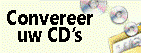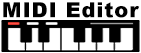Debut kon niet worden gestart met de fout "Kan de video-uitvoer niet initialiseren" bij gebruik van WINEStandaard kan WINE de hoeveelheid videogeheugen op de grafische kaart bepalen. Maar er zijn gevallen waar dit niet mogelijk is, meestal gebeurt dit met eigen hardware. In zo'n geval kan je het volgende doen: Optie 1: Met WinetricksWinetricks is een helper script voor het configureren van WINE en andere dingen. Om Winetricks te downloaden, zie de sectie "Winetricks downloaden en installeren" HIER. Nadat je klaar bent met het downloaden, voeg uitvoeringsrechten toe en voer het script uit. Stap 1: Kies "Select the default wineprefix" en klik op OK.
Stap 3: Kies de juiste “videomemorysize” optie afhankelijk van uw videokaart en druk op OK. Als je niet weet hoeveel videokaartgeheugen je hebt, advisereen we je om “videomemorysize=512” te kiezen.
Stap 4: Sluit Winetricks door herhaaldelijk op de sluittoets te drukken totdat het wordt afgesloten. Optie 2: Met een Simpel Script
Optie 3: Voeg de Videokaartgeheugen Handmatig toe aan WineStap A: De hoeveelheid videogeheugen vinden Opmerking:Als je al weet hoeveel videokaartgeheugen je hebt, kan je deze stap overslaan.
Stap B: De hoeveelheid videogeheugen toevoegen aan het register: Opmerking:This is taken from the WINE documentation HERE.
Als het probleem niet is opgelost, voer dan de toepassing uit onder WINE in de terminal met het commando "wine WINE logt DirectX-fouten in het bestand winetrace.txt, dat naar technische experts kan worden gestuurd voor hulp.
Terug naar Debut Video-opnamesoftware Technische ondersteuning | Proberen Debut Video-opnamesoftwareDownload Debut Video-opnamesoftware gratis. Als u de software uit eerste hand ziet en gebruikt, kunt u de meeste vragen beantwoorden |